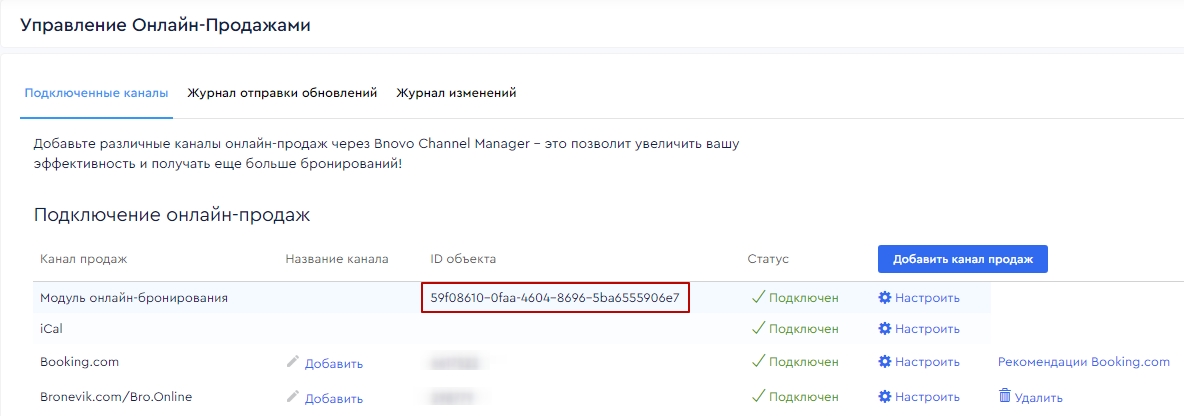Модуль бронирования это B2C-сервис Bnovo, дающий возможность клиентам отеля выбрать и забронировать номер, апартаменты или услугу. Этот сервис позволяет получать прямые брони с собственного сайта или соц. сетей без какой-либо комиссии (в отличие от бронирований с каналов или агентств) и без посредников. Используя свою площадку отельер может выстраивать коммуникацию напрямую с гостем, что поможет повысить лояльность и привести гостя к повторному бронированию.
Модуль бронирования имеет сразу несколько преимуществ перед ОТА:
- бронирования без комиссии
- больший охват аудитории за счет социальный сетей (ВК и Telegram)
- гости получают более выгодную стоимость, а отельер может увеличить прибыль за счет продажи дополнительных услуг
Оформление модуля бронирования
Перед установкой модуля бронирования требуется заполнить все данные на модуле о вашем объекте, чтобы повысить конверсию и средний чек:
- шапка модуля – чтобы настроить зайдите в меню в левом верхнем углу программы > Управление продажами > Модуль бронирования на сайте > вкладка Приветствие.
В главной строке напишите понятное предложение об отеле. Например, приветствие.
В поле с описанием можно указать мини-инструкции по бронированию или особенности проживания.

Приветственное сообщение имеет ограничение в 300 символов.Статья по настройке шапки модуля по ссылке. - контент – добавьте фото, удобства и описания для каждой категории. Сделать это можно в шестеренке в правом верхнем углу программы > Категории номеров > напротив каждой категории карандаш – нажимая на него вы попадаете в настройки конкретной категории.
Подробная статья по настройке контента по ссылке.
С помощью функции Удобства и ключевые удобства настройте предложения апгрейда категории до более дорогой по статье. - политики отмены – вы можете использовать на модуле тарифы с разными правилами аннуляции, чтобы гость мог выбрать более подходящий вариант для себя. Не забудьте указать правила аннуляции с помощью статьи.
- способы оплаты – для того, чтобы гость соблюдал правила аннуляции, которые вы указали в тарифе вы можете подключить онлайн-оплату. Сделать это можно по статье. Или настройте другие способы гарантии бронирования по статье.
- доп услуги – для повышения среднего чека не забудьте добавить дополнительные услуги на модуль. С помощью группировки доп услуг создайте наиболее привлекательное предложение для гостя с помощью статьи.
- визуальное оформление
Чтобы настроить оформление модуля зайдите в меню в левом верхнем углу программы > Управление продажами > Модуль бронирования на сайте > вкладка Оформление.
Настройте цветовое оформление модуля в соответствие со стилистикой вашего сайта.
Подробная статья по цветовому оформлению по ссылке. - откройте продажи категорий и тарифов на модуле.
Зайдите в раздел Тарифы на верхней полосе и проставьте тарифный план на кнопку Play в столбце Модуль бронирования:
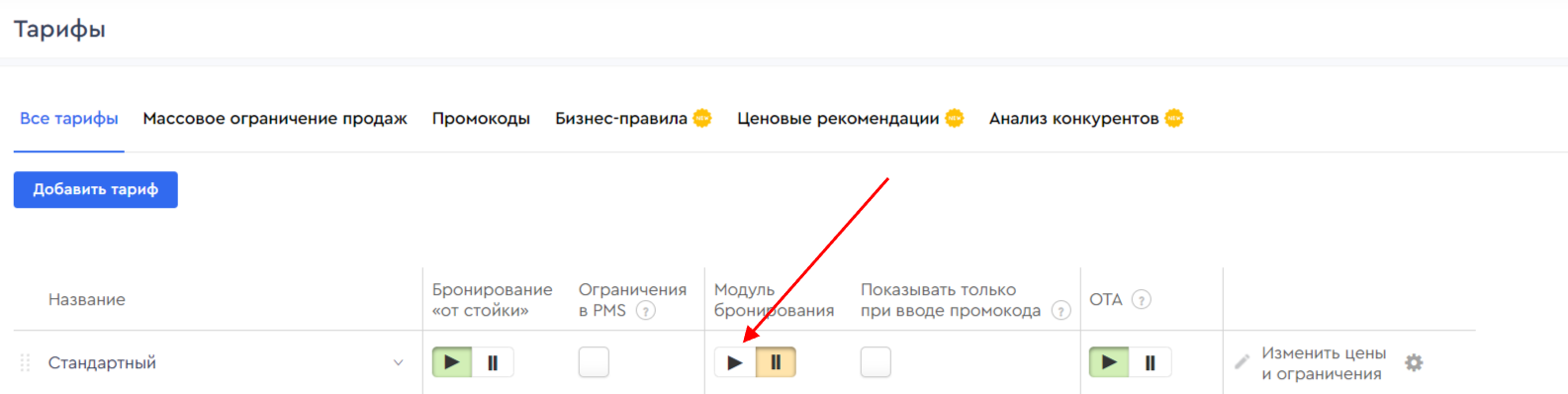
Зайдите в Шестеренку в правом верхнем углу – Категории номеров и проставьте категории на кнопку Play в столбце Модуль бронирования:
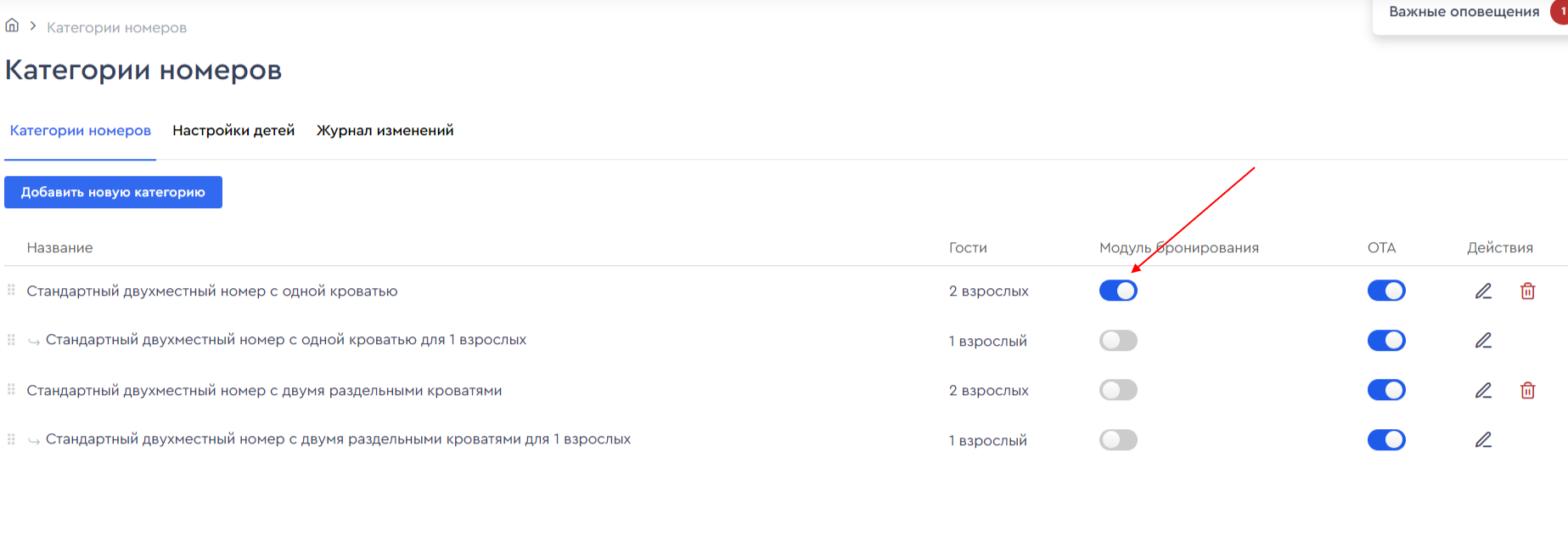
Способы использования модуля онлайн-бронирования:
Установка модуля на вашем сайте – на этом пункте мы остановимся немного подробнее. Для начала рассмотрим, какие есть способы установки модуля бронирования на сайте:
- многие отельеры предпочитают встраивать модуль бронирования в структуру самого сайта (iframe)
- кроме этого, довольно часто модуль делают отдельным лендингом (страницей сайта)
- в виде всплывающего pop up баннера
- в виде виджета (короткой формы) с выбором дат
При установке модуля соблюдайте наши рекомендации для того, чтобы модуль точно привлек гостя и привел его к бронированию:
- если у вас многостраничный сайт – установите модуль бронирования на отдельную страницу с помощью кода в iframe
- на главной странице установите наш виджет с выбором дат, который будет вести гостя на отдельную страницу
- если у вас одностраничный сайт – виджет должен вести на модуль, встроенный в структуру сайта
- кроме этого, в шапке в правом углу сайта дополнительно размещается кнопка Забронировать, которая также ведет на модуль бронирования
Эти рекомендации вы можете передать вашему специалисту, который будет устанавливать модуль бронирования на сайте или доверить установку нашим специалистам:
- Если у вас есть сотрудники, которые могут встроить модуль бронирования на сайте, вам необходимо направить письмо на почту web@bnovo.ru с просьбой прислать данные для установки модуля. В письме не забудьте указать номер вашего аккаунта в Bnovo (посмотреть можно в правом верхнем углу программы – знак вопроса)
Данные модуля для самостоятельной установки вы можете сформировать самостоятельно.
- Для получения кода iframe перейдите по ссылке, скачайте документ и вставьте ваш UID в выделенную строку между кавычками (uid: “”,). UID можно узнать, зайдя в раздел Меню
 > Каналы продаж > напротив модуля онлайн-бронирования UID:
> Каналы продаж > напротив модуля онлайн-бронирования UID:
2.Если вы хотели бы доверить установку модуля нашим специалистам, вам необходимо направить письмо на почту web@bnovo.ru с просьбой выполнить установку модуля и также прислать данные:
- Номер вашего аккаунта (посмотреть можно в правом верхнем углу программы – знак вопроса)
- Адрес сайта
- Логин для входа на сайт
- Пароль для входа
Специалисты выполнят установку модуля и сообщат вам об этом.